วิธีใช้จอมอนิเตอร์ Samsung Odyssey OLED G8 Gaming ของคุณ

จอภาพเกม Samsung Odyssey OLED G8 ใหม่มีสีสันสดใสและสีดำบริสุทธิ์พร้อมคอนทราสต์ที่เหนือกว่า นอกจากนี้ยังมีจอแสดงผล Ultra-WQHD (3440 x 1440) ที่มีอัตราส่วน 21:9 และการออกแบบโลหะที่บางเฉียบ ด้วยเวลาตอบสนองที่รวดเร็ว 0.1 มิลลิวินาทีและอัตราการรีเฟรช 175 Hz คุณจะได้สัมผัสกับเวลาตอบสนองเกือบจะทันทีเมื่อเล่นเกม
หมายเหตุ: หากคุณประสบปัญหากับ Samsung Odyssey OLED G8 Gaming Monitor โปรดตรวจสอบการอัปเดตซอฟต์แวร์ที่มีอยู่ ภาพหน้าจอและเมนูของอุปกรณ์อาจแตกต่างกันไปตามรุ่นของอุปกรณ์และเวอร์ชันของซอฟต์แวร์ เมื่อเล่นเนื้อหา 21:9 จากแอป OTT (over-the-top) เนื้อหาอาจไม่เล่นในโหมดเต็มหน้าจอ ทั้งนี้ขึ้นอยู่กับนโยบายของผู้ให้บริการเนื้อหา
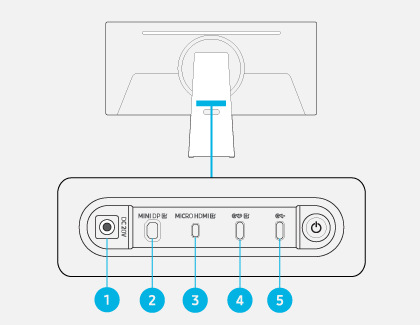
หมายเหตุ: สายเคเบิลรุ่นที่ต่ำกว่าไม่รองรับฟังก์ชันอินพุตวิดีโอ (Displayport ALT) รองรับกำลังชาร์จสูงสุด 65W ความเร็วในการชาร์จอาจแตกต่างกันไปขึ้นอยู่กับอุปกรณ์ที่เชื่อมต่อ
หมายเหตุ: รองรับกำลังชาร์จสูงสุด 15W ความเร็วในการชาร์จอาจแตกต่างกันไปขึ้นอยู่กับอุปกรณ์ที่เชื่อมต่อ
คุณสามารถควบคุมจอภาพของคุณโดยใช้ปุ่ม Jog Controller ที่ด้านหลังของจอภาพ
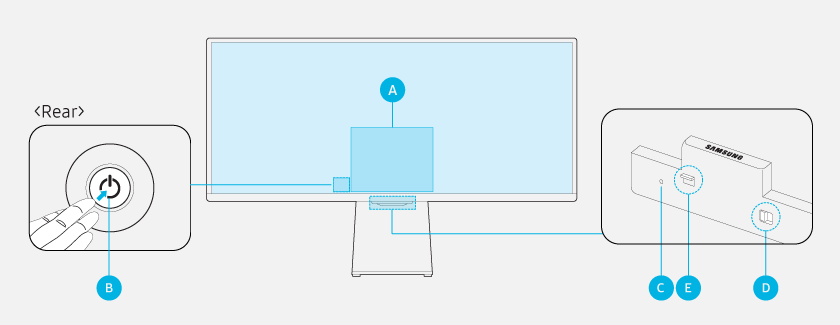
A. เมนูควบคุม
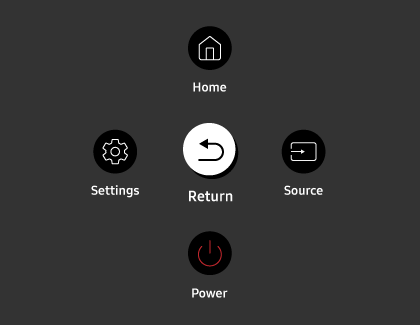
- หน้าหลัก: หน้าจอหลักปรากฏขึ้น
- การตั้งค่า: เมนูสำหรับเปลี่ยนการตั้งค่าจอภาพจะปรากฏขึ้น เมื่อเปิดโหมดเกม คุณสามารถกดปุ่ม การตั้งค่า ค้างไว้เพื่อเรียกใช้ Game Bar.
- ย้อนกลับ: ออกจากหน้าจอเมนูฟังก์ชัน
- แหล่งที่มา: คุณสามารถเปลี่ยนแหล่งอินพุตได้ อินพุตภายนอกจะแสดงที่ด้านล่างของหน้าจอ
- เพาเวอร์: จอภาพจะเปิดหรือปิด.
B. ปุ่มควบคุม
- ปุ่มกด: แสดงเมนูควบคุม เลือกหรือเรียกใช้รายการที่โฟกัสบนเมนู
- ปุ่มกด: แสดงเมนูควบคุม เลือกหรือเรียกใช้รายการที่โฟกัสบนเมนู
- ปุ่มขึ้น/ลง: เปลี่ยนช่อง
- ปุ่มซ้าย/ขวา: เปลี่ยนระดับเสียง
หมายเหตุ: ปุ่มอาจทำงานแตกต่างกันไปขึ้นอยู่กับสถานการณ์.
C. ไมโครโฟน
D. สวิตช์ไมโครโฟน
คุณสามารถเปิดหรือปิดไมโครโฟนได้โดยใช้ สวิตช์ ที่ด้านล่างของจอภาพ หากปิดไมโครโฟน คุณสมบัติเสียงและเสียงที่เกี่ยวข้องกับไมโครโฟนทั้งหมดจะไม่สามารถใช้ได้
หมายเหตุ: ตำแหน่งและรูปร่างของสวิตช์ไมโครโฟนอาจแตกต่างกันไปตามรุ่น ข้อมูลไมโครโฟนจะไม่ถูกบันทึก
E. ไฟแสดงสถานะ
- ไฟ LED จะเปิดขึ้นเมื่อปิดจอภาพ
- ไฟ LED จะกะพริบเมื่อจอภาพเข้าสู่โหมดสแตนด์บาย เมื่อผ่านไป 60 วินาทีโดยไม่มีสัญญาณ จอภาพจะเข้าสู่โหมดสแตนด์บาย หน้าจอจะเปิดขึ้นอีกครั้งเมื่อมีสัญญาณเข้าหรือกดปุ่มบนรีโมทคอนโทรล
หมายเหตุ:
• สีและรูปร่างของชิ้นส่วนอาจแตกต่างจากที่แสดง
• หน้าจออาจหรี่ลงหากไม่ได้ลอกฟิล์มป้องกันที่โลโก้ SAMSUNG หรือด้านล่างของจอภาพออก
• เมื่อใช้ปุ่ม (ไม่รวมปุ่มเปิดปิด) บน Samsung Smart Remote ไฟ LED ของเครื่องรับจะไม่กะพริบ
หากไม่มีสัญญาณอินพุตภายนอก หน้าจอของมอนิเตอร์จะเข้าสู่โหมดสแตนด์บายหลังจากช่วงระยะเวลาหนึ่ง คุณสามารถเลือกระยะเวลาโหมดสแตนด์บายได้จากเมนูตัวตั้งเวลาโหมดสแตนด์บาย หลังจากพ้นเวลาที่ตั้งไว้ หน้าจอจะเข้าสู่โหมดสแตนด์บายโดยอัตโนมัติ ค่าเริ่มต้นคือ 60 วินาที อย่างไรก็ตาม คุณสามารถตั้งค่าเป็น 30 หรือ 90 วินาทีแทนได้
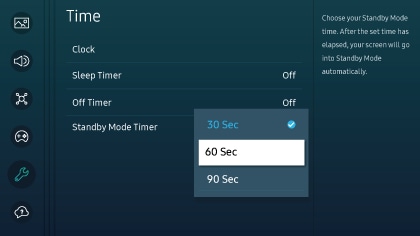
• ไม่รองรับ 3440 x 1440 @ 120 Hz หรือ 3440 x 1440 @175 Hz เมื่อเชื่อมต่อกับพีซี
หากคุณไม่สามารถตั้งค่า 3440 x 1440 @ 120 Hz หรือ 3440 x 1440 @ 175 Hz ได้ ตรวจสอบให้แน่ใจว่าโหมดเกมเปิดอยู่ หากต้องการเปิดใช้งานโหมดเกม ให้ไปที่เมนู จากนั้นเลือก การตั้งค่า จากนั้นเลือก การตั้งค่าทั้งหมด เลือก เกม จากนั้นเลือก โหมดเกม ขณะที่โหมดเกมเปิดอยู่ ความละเอียดในการรับชมที่เหมาะสมคือ 3440 x 1440 @ 120 Hz และความละเอียดสูงสุดคือ 3440 x 1440 @ 175 Hz (Freesync/VRR) ตรวจสอบให้แน่ใจว่ากราฟิกการ์ดของพีซีของคุณเป็นเวอร์ชันล่าสุด และคุณใช้สาย HDMI ที่ผ่านการรับรองและเข้ากันได้
หมายเหตุ: ฟังก์ชัน FreeSync (VRR) ใช้งานได้ในโหมด HDMI และโหมด Display Port เท่านั้น เปิดฟังก์ชัน FreeSync ของกราฟิกการ์ด AMD.
• หน้าจอ PC ไม่ปรากฏขึ้นหรือกะพริบ
หากหน้าจอไม่ปรากฏขึ้นหรือไม่รู้จักพีซี ให้ตรวจสอบแหล่งจ่ายไฟแล้วเชื่อมต่อสาย HDMI ใหม่ หากอาการยังคงอยู่ ตรวจสอบให้แน่ใจว่าพีซีไม่ได้อยู่ในโหมดสลีป จากนั้นตั้งค่า Input Signal Plus เป็นเปิดโดยไปที่ เมนู จากนั้นเลือก การตั้งค่า เลือก การตั้งค่าทั้งหมด จากนั้นเลือก การเชื่อมต่อ จากนั้นเลือก ตัวจัดการอุปกรณ์ภายนอก เลือก Input Signal Plus
• ขนาดภาพที่แสดงไม่พอดีกับหน้าจอ ชื่ออุปกรณ์เป็น “ไม่ทราบ” หรือตัวเลือกการตั้งค่าผู้เชี่ยวชาญเป็นสีเทา
ในการแก้ไขปัญหานี้ ให้แก้ไขชื่ออุปกรณ์ภายนอก เมื่อเชื่อมต่อกับ PC จะต้องตั้งชื่อเป็น “PC” ไปที่ เมนู จากนั้นเลือก อุปกรณ์ที่เชื่อมต่อ จากนั้นเลือก HDMI กด ปุ่มทิศทางลง จากนั้นเลือก แก้ไข เพื่อแก้ไขชื่ออุปกรณ์ภายนอก
ขอบคุณสำหรับความคิดเห็นของคุณ
โปรดตอบคำถามทุกข้อ









